
Metode 1: Foto komprimering 2.0
En av de mest praktiske og mest populære tredjeparts klemme-løsningene på Android lar deg oppnå et mål med bare noen få tapas.
Last ned Photo Compress 2.0 fra Google Play Market
- Når du starter programmet, gir det tillatelser for å få tilgang til filsystemet - det er nødvendig å skaffe bilder fra galleriet og lagre resultatene i enhetens minne.
- I hovedmenyen har fondene flere alternativer:
- "Galleri" - lar deg velge et klart skudd og klemme det;
- "Kamera" - Åpner kompresjonsverktøyet umiddelbart etter å ha opprettet et bilde;
- "Komprimerings- og endre størrelse på flere bilder" - Starter pakkenes bildebehandlingsmodus.
- Arbeid med programmet vil vise på eksemplet på komprimering av ett bilde. Bruk knappen under Inscription "Gallery" og bruk Galleri-programmet for å velge ønsket fil.
- Etter at du har lastet inn bildet, vil tre alternativer være tilgjengelige for programmet: "Komprimering av bilde" (Normal komprimering), "Endre størrelse på bildet" (komprimering ved å senke tillatelser) og "Beskjærbilde" (Trimming).
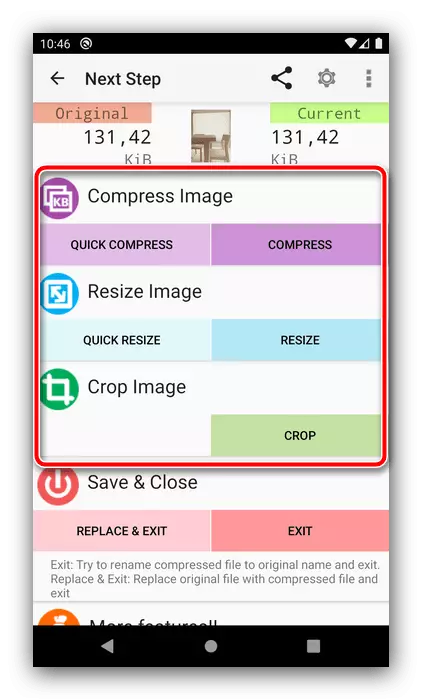
Det første alternativet innebærer en klassisk reduksjon i mengden av kvalitetstapspris. Angi ønsket parameter ved hjelp av rullegardinmenyen "Kvalitet", eller sett prosentandelen manuelt med glidebryteren, og trykk deretter på "Komprimering".
- Alternativet "Endre størrelse på bildet" fungerer på samme måte, bare her er oppløsningen vertikalt og horisontalt.
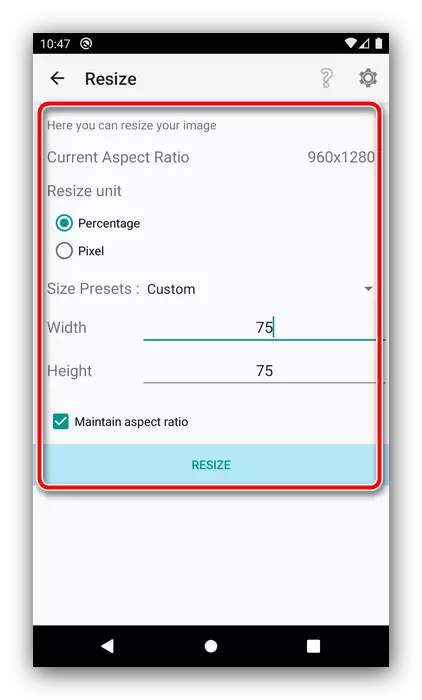
Beskjæringsfunksjonen åpner redaktøren der de beskjærende grensene er spesifisert.
- Alle resultatene av PhotoCompress 2.0 lagres i mappen med samme navn i roten til det interne minnet til enheten. Tilgang til dem kan fås av galleriet eller ved å gå til katalogen ved hjelp av en filbehandling.
- Operasjonen av "Kameraet" og "Komprimerings- og endre størrelse på flere bilder" -funksjonene ligner de som er beskrevet i trinn 4-7, bare i det første tilfellet, i stedet for å velge fra galleriet, ble stillbildet gjort umiddelbart for å komprimere og trimme parametere er ikke tilgjengelige i batchmodus.
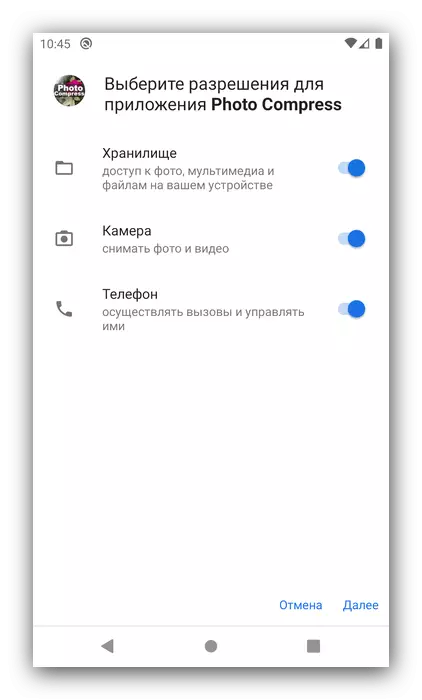

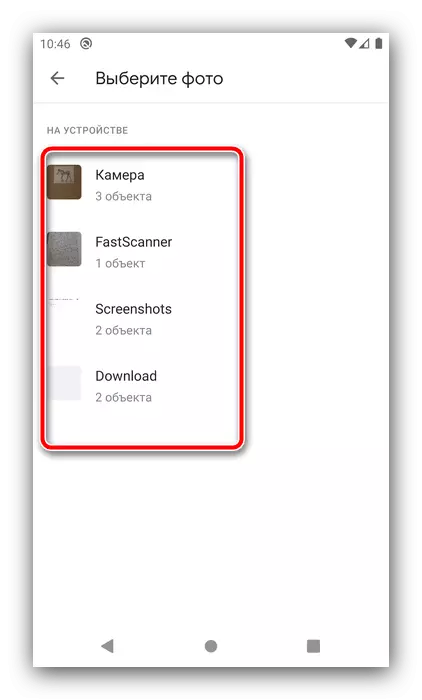

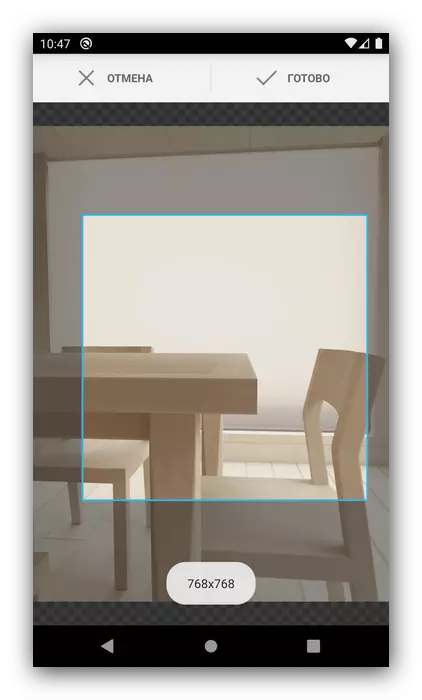
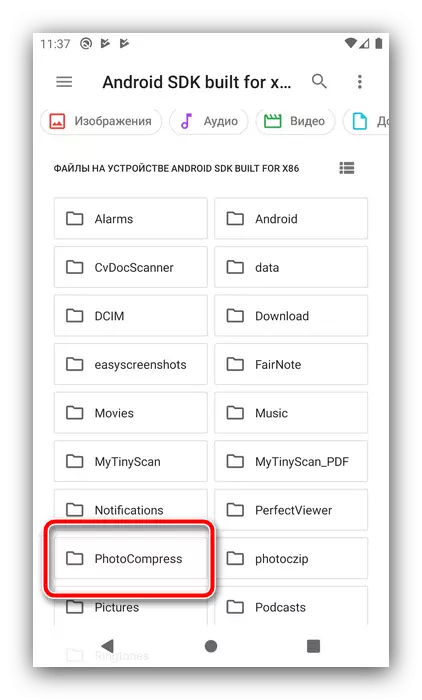
Den eneste ulempen med foto komprimering 2.0 Vi kan ringe mangel på russisk, ellers er dette en flott løsning.
Metode 2: Bulk Image Compressor
Denne applikasjonen passer dem som trenger å komprimere et stort antall fotografier, siden pakkebehandling er hovedfunksjonen.
Last ned Bulk Image Compressor fra Google Play Market
- Etter at du har utstedt tillatelsesprogrammet, starter hovedmenyen, trykker på "+" -knappen nederst på skjermen.
- Bruke standard filbehandling, velg bilder som du vil redusere.
- Søknaden starter umiddelbart arbeidet, hvoretter resultatene vises i form av antall behandlede bilder og det frigjorte volumet.
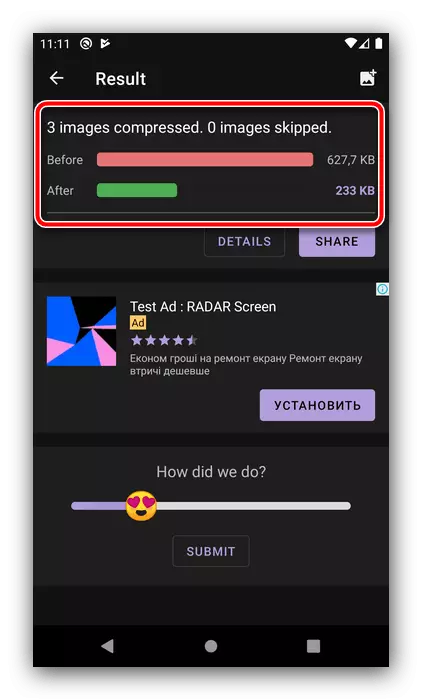
Ferdige filer lagres på den interne lagringen av enheten, i mappen "Bilder".

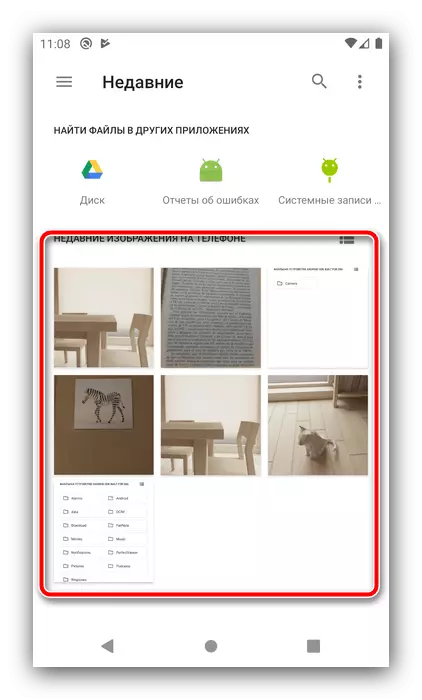
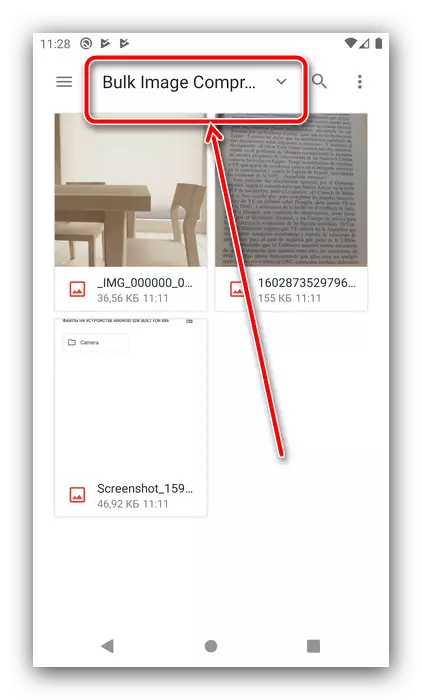
Bulk Image Compressor fungerer uavhengig, og dette kan ikke like noen brukere. I tillegg har søknaden ikke russisk, men det er en annonse.
Metode 3: Photoczip
En annen interessant løsning som kombinerer bildekompresjonsverktøy, en omformer mellom PNG og JPG-formater, samt et middel for å arkivere et bilde i zip-mapper.
Last ned PhotoCzip fra Google Play Market
- Når du starter først, vil programmet be om tillatelser for å få tilgang til internt minne, gi det.
- Hovedmenyen på verktøyene inneholder to faner, "album" og "optimalisert". På den første er alle bildene på enheten din, sorterte album - trykk på bildet du vil ha. Også, hvis du vil lage et komprimert bilde umiddelbart, bruk knappen med kameraikonet nederst til høyre.
- Mens du er i mappen, trykker du på bildene du vil komprimere, og klikk på "Komprimering".
- Sett opp prosessen i henhold til din smak - navnene på alternativene snakker for deg selv, - klikk deretter "OK".
- Vent til søknaden gjør sitt arbeid, og trykk deretter på "klar".
- Nå på "optimalisert" -fanen på bildene dine vises. Deres beliggenhet i filsystemet - PhotoCZIP-mappen ved roten til internminnet.
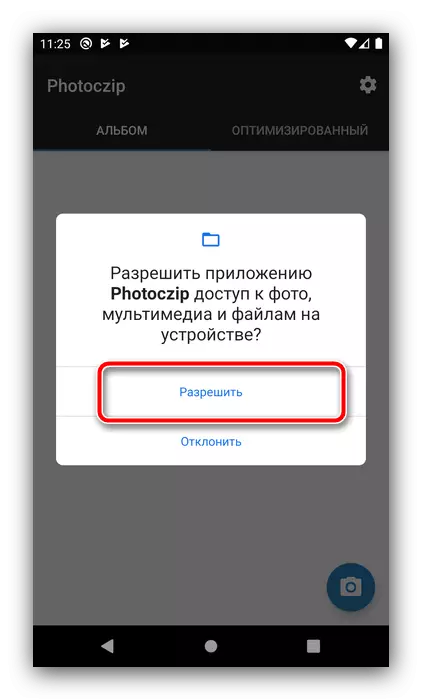
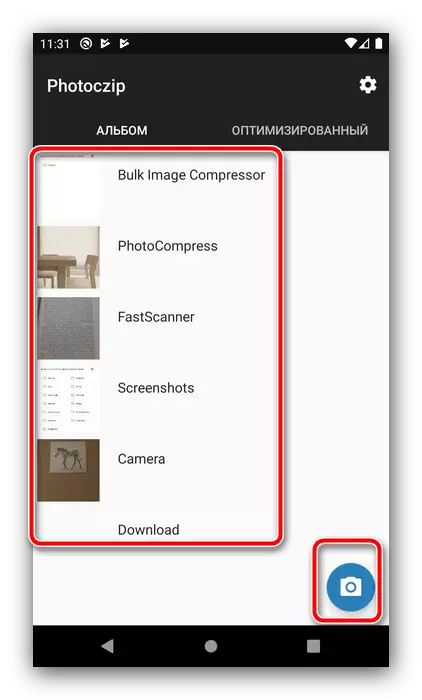
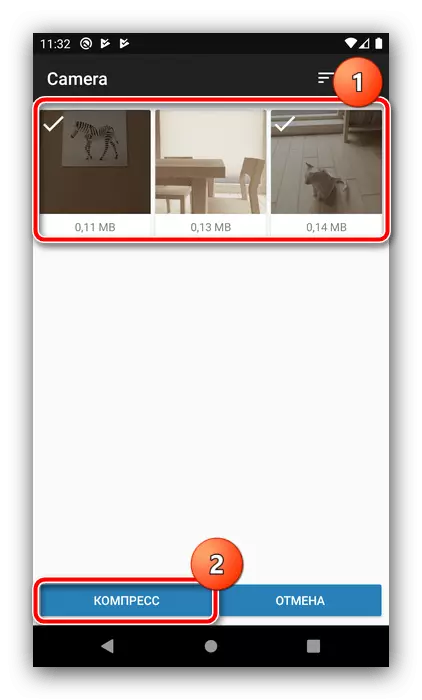

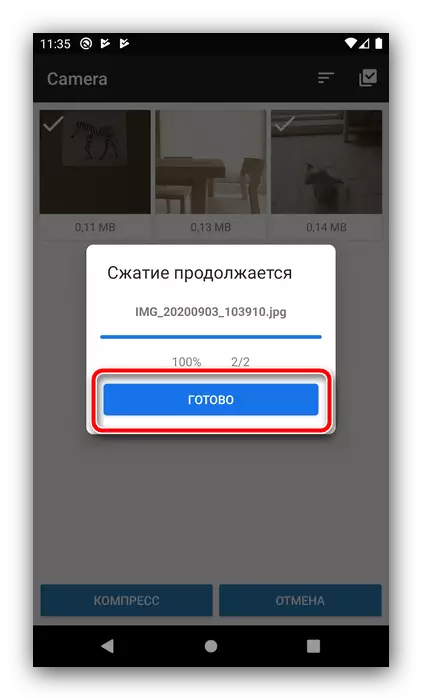

Det vurderte søknaden, til tross for lokaliseringens mangler, er i stand til å konkurrere fotocompress for hastigheten og kvaliteten på sluttresultatet.
